Πώς να επαναφέρετε το Fitbit Inspire 2 χωρίς απώλεια δεδομένων
Miscellanea / / April 03, 2023

Η προσπάθεια να παραμείνει συνεπής σε ένα ταξίδι γυμναστικής δεν είναι εύκολη υπόθεση για έναν αρχάριο και η μέτρηση θερμίδων ή η μέτρηση βημάτων μπορεί να είναι ακόμα πιο δύσκολη στην καθημερινή φασαρία της ζωής. Πρέπει να έχετε ακούσει για τα fitness trackers, κάποιοι μπορεί να τα έχουν χρησιμοποιήσει επίσης. Προσπαθείτε επίσης να μάθετε πώς να επαναφέρετε τον χρόνο στο Fitbit Inspire 2; Φοβάστε ότι μπορεί να χάσετε όλα τα δεδομένα σας; Εάν συμβαίνει αυτό, τότε μην ανησυχείτε, γιατί, σε αυτό το άρθρο, σας παρουσιάζουμε τον τέλειο οδηγό για το πώς να επαναφέρετε το Fitbit Inspire 2 χωρίς απώλεια δεδομένων.

Πίνακας περιεχομένων
- Πώς να επαναφέρετε το Fitbit Inspire 2 χωρίς απώλεια δεδομένων
- Τι είναι το Fitbit Inspire 2;
- Γιατί το My Fitbit Inspire 2 δεν ανταποκρίνεται στην αφή;
- Βήματα για την επαναφορά του Fitbit Inspire 2 χωρίς απώλεια δεδομένων
- Γιατί το My Fitbit Inspire 2 δεν ανταποκρίνεται;
- Πώς να επαναφέρετε το χρόνο στο Fitbit Inspire 2
- Πώς μπορώ να κάνω μια σκληρή επαναφορά στο My Fitbit Inspire 2
- Πώς να επαναφέρετε τις εργοστασιακές ρυθμίσεις του Fitbit Inspire 2 χωρίς εφαρμογή
- Πώς μπορώ να διαγράψω τον λογαριασμό μου στο Fitbit και να ξεκινήσω από την αρχή
Πώς να επαναφέρετε το Fitbit Inspire 2 χωρίς απώλεια δεδομένων
Συνεχίστε να διαβάζετε για να μάθετε τα βήματα και τη μέθοδο επαναφοράς του Fitbit Inspire 2 χωρίς απώλεια δεδομένων.
Τι είναι το Fitbit Inspire 2;
Το Fitbit σας φέρνει μια ποικιλία εργαλείων και συσκευών για να διευκολύνει τη διατήρηση της φόρμας και της υγείας. Παρακολουθεί και αναλύει την άσκησή σας με την εφαρμογή Άσκηση. Το Fitbit 2 εξατομικεύει τις ζώνες καρδιακών παλμών σας χρησιμοποιώντας το αποθεματικό του καρδιακού παλμού σας και το παρακολουθεί καλά. Το Fitbit Inspire 2 είναι ένα εύχρηστο γυμναστήριο που έχει σχεδιαστεί για να σας ενθαρρύνει να απολαύσετε και να γιορτάσετε την πρόοδό σας. Μπορείτε να χρησιμοποιήσετε το Inspire 2 μέχρι 10 μέρες χωρίς κανένα πρόβλημα μπαταρίας. Μπορείτε να περάσετε από το Μενού χρήστη Fitbit να μάθω περισσότερα.
Γιατί το My Fitbit Inspire 2 δεν ανταποκρίνεται στην αφή;
Εάν έχετε αντιμετωπίσει ένα πρόβλημα που συνεπάγεται ότι το Fitbit Inspire 2 δεν ανταποκρίνεται στο άγγιγμα, τότε μπορεί να επανεκκινήστε τη συσκευή. Εάν αυτό δεν έλυσε το πρόβλημά σας, τότε μπορείτε να επικοινωνήσετε με το Ομάδα Υποστήριξης Πελατών και εξήγησε το πρόβλημά σου. Ο καλύτερος τρόπος για να έρθετε σε επαφή μαζί τους είναι καλώντας τους ή χρησιμοποιώντας συνομιλία.
Βήματα για την επαναφορά του Fitbit Inspire 2 χωρίς απώλεια δεδομένων
Εάν το Fitbit Inspire 2 δεν λειτουργεί, τότε θα πρέπει πρώτα να το επανεκκινήσετε. Για αυτό, φροντίστε να πατήστε και κρατήστε πατημένο το κουμπί στη συσκευή σας για 8-10 δευτερόλεπτα. Για να επαναφέρετε το Fitbit Inspire 2 χωρίς απώλεια δεδομένων, περιμένετε μέχρι να εμφανιστεί ένα χαμογελαστό πρόσωπο και, στη συνέχεια, αφήστε το κουμπί. Μπορείτε να επανεκκινήσετε το Fitbit inspire 2 ακολουθώντας τα παρακάτω βήματα.
1. Ανοιξε Εφαρμογή ρυθμίσεων

2. Παρακέντηση Επανεκκίνηση Συσκευών
Γιατί το My Fitbit Inspire 2 δεν ανταποκρίνεται;
Εάν η συσκευή σας δεν ανταποκρίνεται, τότε μπορεί να σας βοηθήσει να ακολουθήσετε αυτά τα βήματα:
Σημείωση: Μια επαναφορά εργοστασιακών ρυθμίσεων θα χάσει όλα τα δεδομένα σας, βεβαιωθείτε ότι έχετε δημιουργήσει αντίγραφα ασφαλείας στην πιο πρόσφατη έκδοση υλικολογισμικού και δημιουργήστε αντίγραφα ασφαλείας όλων των δεδομένων σας, ώστε να μπορείτε να επαναφέρετε εύκολα το Ftibit Inspire 2 χωρίς απώλεια δεδομένων.
1. Συνδέστε το καλώδιο φόρτισης στο θύρα USB στον υπολογιστή σας ή σε οποιοδήποτε άλλο USB με πιστοποίηση UL φορτιστής τοίχου.
2. Συνδέστε τη συσκευή στο καλώδιο φόρτισης.
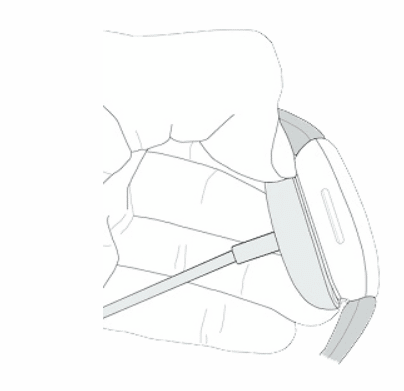
3. Πατήστε παρατεταμένα τα κουμπιά για 10 δευτερόλεπτα.
4. Αφήστε το κουμπί όταν δείτε α εικονίδιο χαμόγελο στην οθόνη.
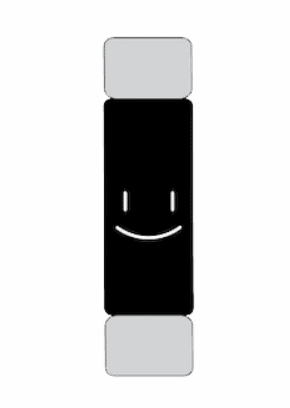
Εδώ πάτε, επαναφέρατε με επιτυχία το Fitbit Inspire 2 χωρίς να χάσετε δεδομένα.
Διαβάστε επίσης:Πώς να διορθώσετε το πρόβλημα μη συγχρονισμού του Fitbit
Πώς να επαναφέρετε το χρόνο στο Fitbit Inspire 2
Όσο ατυχές κι αν ακούγεται, δεν μπορείτε να επαναφέρετε τον χρόνο στο Fitbit Inspire 2 χωρίς να χάσετε όλα τα δεδομένα σας. Το καλό όμως είναι ότι μπορείς αλλάξτε την ώρα στο Fitbit Inspire 2. Έχουμε παραθέσει τα βήματα για να αλλάξετε την ώρα στο Fitbit Inspire 2.
Μέθοδος 1: Επαναφορά χρόνου Fitbit στο Android
1. Ανοιξε το Εφαρμογή Fitbit στη συσκευή σας
2. Πατήστε στο δικό σας εικόνα προφίλ στην επάνω αριστερή γωνία

3. Παρακέντηση Ρυθμίσεις εφαρμογής

4. Κλείσε το Αυτόματη ζώνη ώρας επιλογή
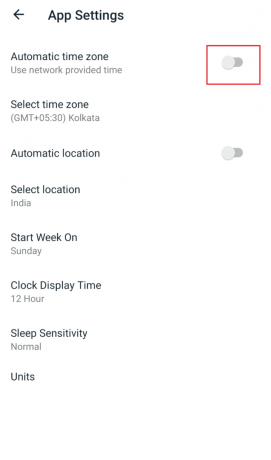
5. Παρακέντηση Επιλέξτε ζώνη ώρας και επιλέξτε το προτιμώμενο για να συγχρονίσετε τη συσκευή Fit bit.

Μέθοδος 2: Επανεκκινήστε το Fitbit σε iOS
1. Ανοιξε Fitbit.
2. Πατήστε στο δικό σας εικόνα προφίλ.

3. Παρακέντηση Ρυθμίσεις εφαρμογής.

4. Παρακέντηση Ζώνη ώρας.

5. Σβήνω Ρυθμίστε αυτόματα επιλογή.
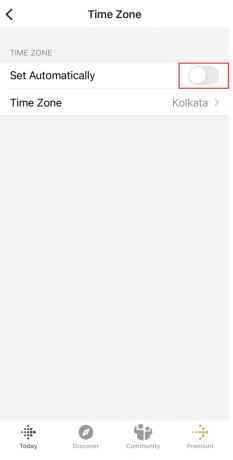
6. Παρακέντηση Ζώνη ώρας και επιλέξτε τη ζώνη ώρας σας.

7. Συγχρονίστε το Συσκευή Fitbit.
Πώς μπορώ να κάνω μια σκληρή επαναφορά στο My Fitbit Inspire 2
Εάν θέλετε να επαναφέρετε σκληρά το Inspire 2 σας, έχουμε παραθέσει τον τέλειο οδηγό για αυτό.
1. Πάτα το Πλαϊνό κουμπί της συσκευής σας Fitbit Inspire 2 για να ανάβω.
2. Κάντε κύλιση προς τα κάτω στο Ρυθμίσεις εικονίδιο στο ρολόι σας.

3. Κάντε κύλιση προς τα κάτω στο Επιλογή επαναφοράς εργοστασιακών ρυθμίσεων.
4. Πατήστε για να ξεκινήσετε το διαδικασία επαναφοράς.
5. Παρακέντηση Ναί για να επιβεβαιώσετε.
Εκεί, κάνατε επιτυχώς σκληρή επαναφορά του Fitbit Inspire 2.
Πώς να επαναφέρετε τις εργοστασιακές ρυθμίσεις του Fitbit Inspire 2 χωρίς εφαρμογή
Εάν το Fibit σας έχει σοβαρά προβλήματα και δεν βοηθάει η αντιμετώπιση προβλημάτων, η εργοστασιακή επαναφορά του Fitbit Inspire 2 θα κάνει την εργασία σας. Ωστόσο, αυτό θα σβήσει όλα τα δεδομένα σας. Αν δεν το θέλετε, τότε προ-αποθήκευση των δεδομένων σας θα σε βοηθήσει. Για να επαναφέρετε εργοστασιακά το Fitbit Inspire 2 χωρίς την εφαρμογή, μπορείτε να ακολουθήσετε τα βήματα.
1. Στο Συσκευή Inspire 2, Σύρετε προς τα κάτω μέχρι να βρείτε το Ρυθμίσεις.
2. Πατήστε στο Ρυθμίσεις.
3. Κάντε κύλιση προς τα κάτω και πατήστε Εκκαθάριση δεδομένων χρήστη.
4. Πατήστε οθόνη για 3 δευτερόλεπτα μέχρι το χαμογελαστό πρόσωπο εμφανίζεται στην οθόνη.
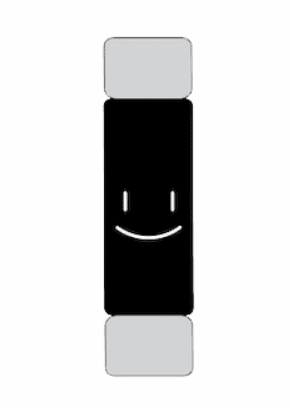
Διαβάστε επίσης:Πώς να αφαιρέσετε το Apple ID από το Apple Watch
Πώς μπορώ να διαγράψω τον λογαριασμό μου στο Fitbit και να ξεκινήσω από την αρχή
Σκέφτεστε ότι θέλω να διαγράψω το Fitbit μου και να ξεκινήσω από την αρχή; Μην ανησυχείτε γιατί είναι δυνατό. Μπορείτε πάντα να ξεκινήσετε από την αρχή μετά τη διαγραφή του λογαριασμού σας Fitbit. Σήμερα, σας παρουσιάζουμε τα βήματα που χρειάζεστε για να διαγράψετε τους λογαριασμούς σας στο fitbit.
Μέθοδος 1: Χρήση της εφαρμογής Fitbit
1. Ανοιξε το Εφαρμογή Fitbit
2. Πατήστε στο δικό σας εικόνα προφίλ.

3. Παρακέντηση Ρυθμίσεις λογαριασμού.
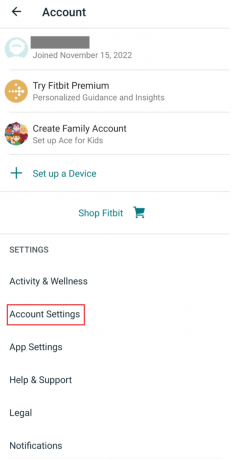
4. Παρακέντηση Διαγραφή λογαριασμού

5. Εισαγω Κωδικός πρόσβασης και ΕΠΙΒΕΒΑΙΩΝΩ.

Διαβάστε επίσης:Πώς μπορείτε να αλλάξετε την ώρα στο Vivofit
Μέθοδος 2: Χρήση πίνακα ελέγχου Fitbit
1. Παω σε Πίνακας ελέγχου Fitbit και κάντε κλικ στο Σύνδεση

2. Κάντε κλικ Ρυθμίσεις.
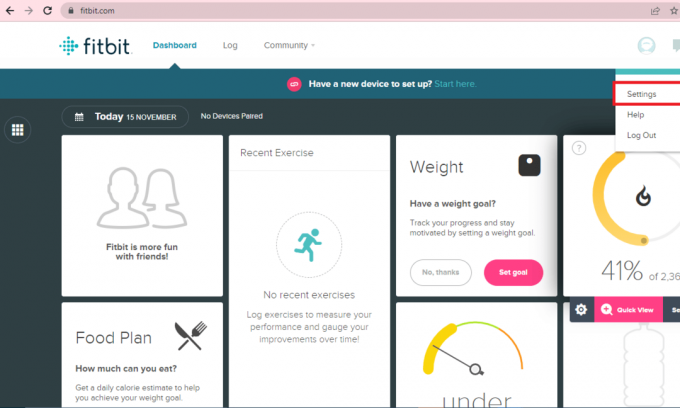
3. Κάντε κλικ Προσωπικές πληροφορίες και μετακινηθείτε προς τα κάτω.
4. Κάντε κλικ Διαγραφή λογαριασμού.

5. Εισαγω ΚΩΔΙΚΟΣ ΠΡΟΣΒΑΣΗΣ και κάντε κλικ Αποστολή Email επιβεβαίωσης
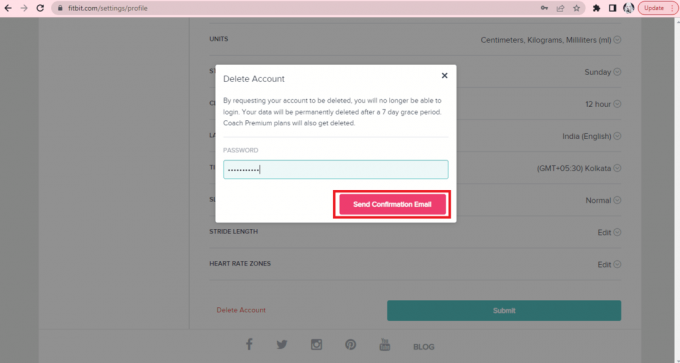
Συχνές Ερωτήσεις (FAQ)
Q1. Γιατί το Inspire 2 μου δεν συνδέεται;
Απ. Εάν το Inspire 2 σας δεν συνδέεται, επανεκκίνηση της συσκευής σας και επανεκκίνηση του Blootooth προτείνεται.
Ε2. Γιατί η οθόνη μου Fitbit Inspire 2 είναι μαύρη;
Απ. Για να διορθώσετε αυτό το πρόβλημα, μπορείτε επανεκκίνηση ή αναγκαστική επανεκκίνηση η συσκευή σου.
Ε3. Χάνω τα δεδομένα μου εάν απεγκαταστήσω την εφαρμογή Fitbit;
Απ. Οχι, δεν χάνετε δεδομένα εάν απεγκαταστήσετε την εφαρμογή Fitbit.
Συνιστάται:
- Διορθώστε το σφάλμα Ημερολογίου iPhone που δεν μπορεί να σταλεί
- Πώς συνδέετε τη μίνι κάμερα στο τηλέφωνό σας
- Πώς να διορθώσετε το σφάλμα Amazon Echo 7:3:0:0:1
- Τι σημαίνει όταν το Fitbit σας λέει ότι τα δεδομένα δεν έχουν διαγραφεί Συγχρονίστε και προσπαθήστε ξανά;
Ελπίζουμε ότι αυτός ο οδηγός ήταν αρκετά χρήσιμος και μπορέσατε επαναφέρετε το Fitbit Inspire 2 χωρίς απώλεια δεδομένων. Μπορείτε πάντα να επαναφέρετε τις εργοστασιακές ρυθμίσεις του Fitbit Inspire 2 και να καταφέρετε να αποθηκεύσετε όλα τα δεδομένα σας. Μη διστάσετε να ρωτήσετε τυχόν αμφιβολίες και να προσθέσετε τις προτάσεις σας στην ενότητα σχολίων.



